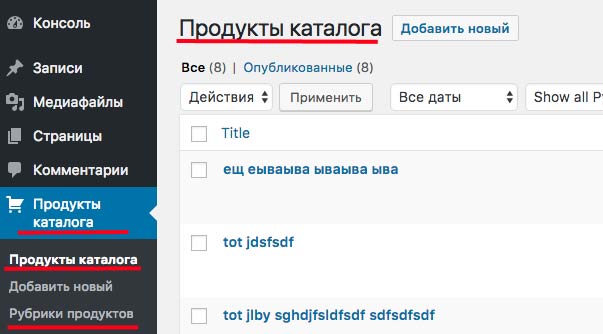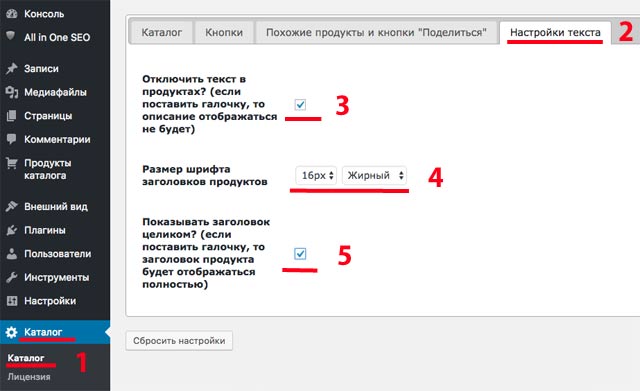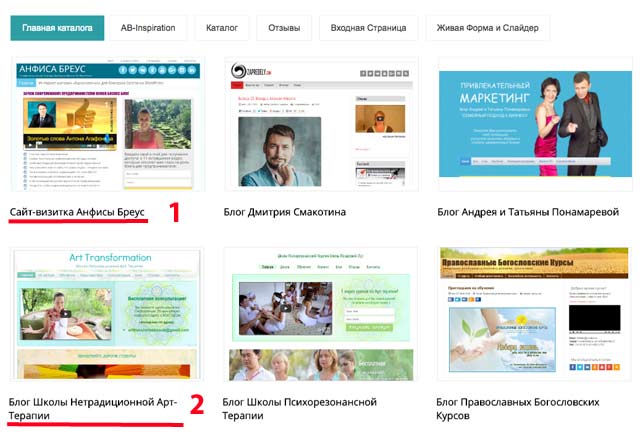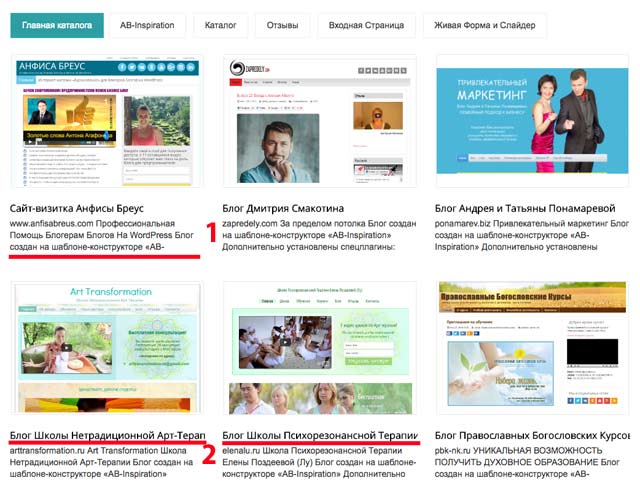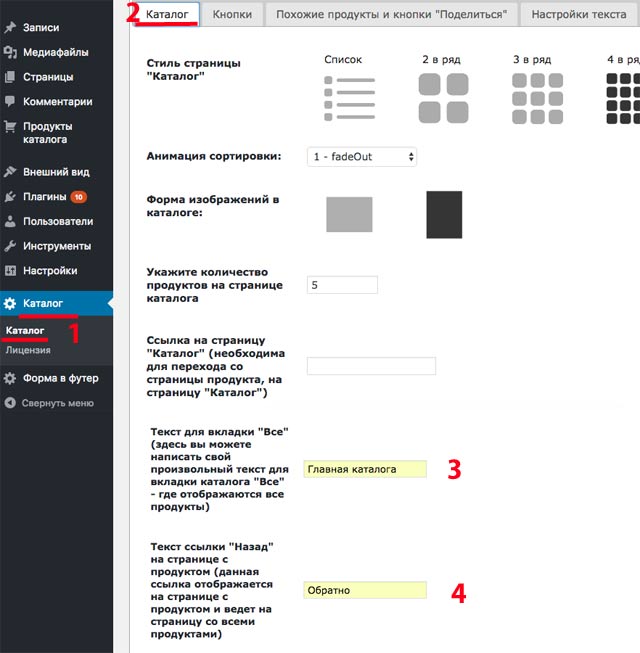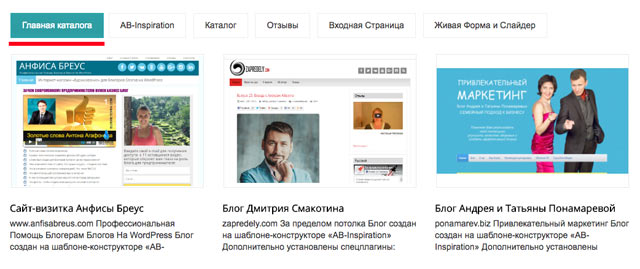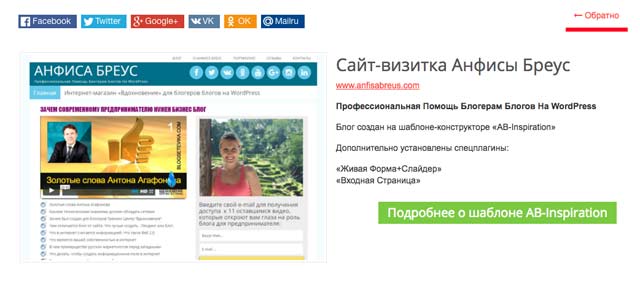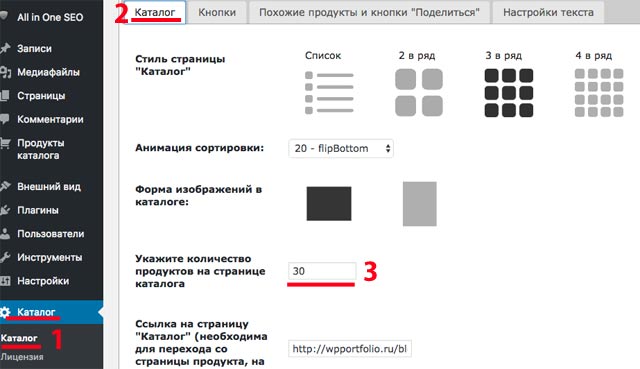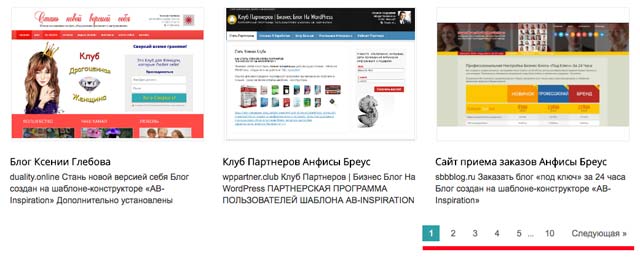В премиум плагин «Каталог«, в этот раз, вошло много новшеств, изменений, добавлений и исправлений.
Расскажу про основные, на которые следует обратить внимание, и произвести до настройку плагина после обновления.
Стразу в самом начале, обращаю ваше внимание на донастройки:
- Чтобы изменения вошли в силу нужно обновить шаблон AB-Inspration до версии 6.0.31 (про обновление шаблона можно почитать здесь: Обновление шаблона-конструктора AB-Inspiration 6.0.31), и плагин Каталог до версии 1.9
- Сразу после обновления плагина Каталог зайдите в настройки плагина и:
- Пропишите какое количество продуктов отображать на странице Каталог
- Пропишите тексты для вкладки «Все» и для ссылки «Назад»
- Настройте отображение заголовков продуктов (Каталог — вкладка «Настройки текста»)
Ну а теперь все по порядку.
1.В админке переименован раздел Товары
Это раздел, где вы создаете страницы с продуктами каталога. Теперь он называется не Товары, а «Продукты каталога»
2. Добавлена возможность не показывать кнопку «Купить».
Если вы не хотите, чтобы отображалась кнопка «Купить» нужно сделать следующее:
- Открыть страницу продукта в редакторе
- Под редактором в настройках в поле «Текст на кнопке Купить» убрать текст, т.е. это поле должно быть пустым
- Обновить
3. В настройках Каталога добавлена новая вкладка «Настройка текста».
- Здесь вы можете отключить показ описания продукта в Каталоге,
- Указать размер шрифта заголовков продуктов и стиль (жирный или обычный) в Каталоге,
- Решить будет ли отображаться заголовок целиком (с переносом слов), или будет обрезаться.
Давайте рассмотрим на примере.
Как убрать описание, задать размер заголовку и отображать заголовок целиком.
- Зайдите в настройки Каталога
- Перейдите во вкладку «Настройки текста»
- Поставьте галочку «Отключить текст в продуктах»
- Указать размер шрифта заголовков
- Поставить галочку «Показывать заголовок целиком»
Такая настройка будет выглядеть так:
- Заголовок настроен, отсутствует текст (описание)
- Заголовок отображается полностью
Если убрать галочки в полях
- Убрать галочку «Отключить текст в продуктах»
- Убрать галочку «Показывать заголовок целиком»
То получится так:
- Отображается описание
- Заголовок обрезается
Важно! Если вы ставите галочку «Показывать заголовок полностью», то портфолио уже не будет смотреться так ровно. Некоторые заголовки будут на 2-3 строки, и тем самым смещать следующие ряды. Учитывайте это при выборе данной опции.
4. В настройках во вкладке «Каталог» добавлено 2 поля
Текст для вкладки «Все» (переключатели — сортировка на странице Каталог), и текст для ссылки «Назад» (на отдельной странице с продуктом).
Эти два поля нужно обязательно настроить. Пропишите в этих полях свои тексты:
- Зайти в настройки Каталог
- Откройте вкладку «Каталог» и спуститесь в самый низ
- Пропишите текст в поле «Текст для вкладки «Все»»
- Пропишите текст для ссылки «Назад»
Вот так выглядит текст на вкладке «Все»
А так будет выглядеть текст ссылки «Назад», на странице с продуктом.
И наконец последнее новшество, постраничная навигация на странице Каталога (где отображаются все продукты).
В настройках вы можете задать количество продуктов на странице Каталога. Если у вас немного продуктов, вы можете указать их полное количество, и тогда они отобразятся на одной странице.
Если у вас много продуктов, то укажите количество продуктов, которое будет отображаться на странице. Остальные продукты будут разбиты на страницы. Внизу страницы Каталог появится постраничная навигация.
- Зайдите в настройки Каталога
- Откройте вкладку «Каталог»
- В поле «Укажите количество продуктов на странице каталога», укажите желаемое число
- Сохраните изменения
Вот так будет выглядеть постраничная навигация на странице Каталог:
После обновления обязательно укажите в настройках премиум плагина «Каталог» количество продуктов на странице каталог!
Если есть вопросы, не стесняйтесь, пишите в комментариях.
Вернуться к содержанию видео уроков
Создайте сайт с нами — легко и быстро!
Нужна помощь по данным урокам или хотите заказать сайт на WordPress «ПОД КЛЮЧ»?
Обращайтесь в нашу службу поддержки 24/7
Нужен качественный хостинг для сайта на WordPress?
Рекомендую, проверенные годами, хостинг Timeweb:

а также, хостинг Beget:

Средняя оценка: 5 из 5